如何在 WordPress 中添加文本滑塊(分步指南)
已發表: 2023-03-20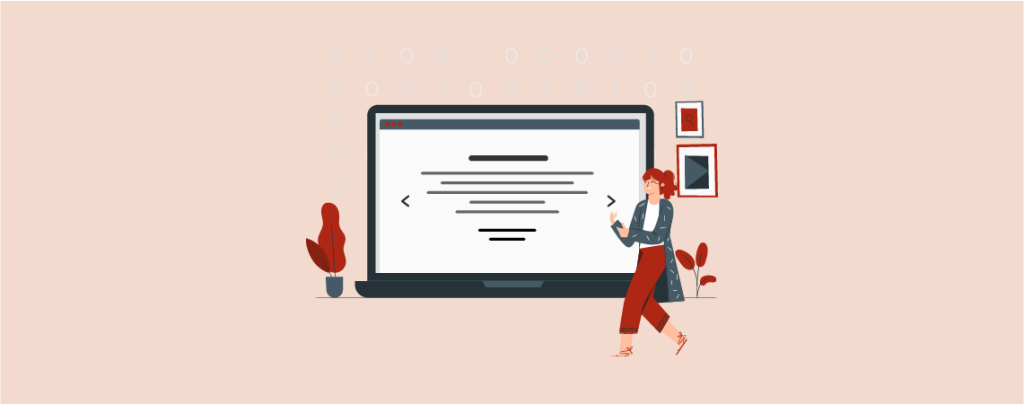
文本滑塊包含一系列以滑動模式呈現的標題和消息。 在下一條消息出現在屏幕上之前,每條消息都會顯示一定的時間。
網站所有者出於各種原因使用文本滑塊。 它可能是為了引起人們對重要信息的注意,例如折扣優惠、新產品發布、即將舉行的活動等等。
在這裡,我們將通過分步指南向您展示如何在 WordPress 中添加文本滑塊。
如何在 WordPress 中添加文本滑塊
與所有內容一樣,您可以使用插件在 WordPress 中添加文本滑塊。 Smart Slider 3 是現有的解決方案之一。 它允許您從頭開始或使用模板創建文本滑塊。 我們將在本教程中介紹這兩種方法。
方法 1:從頭開始創建文本滑塊
這個過程會有點耗時,因為您必須從頭開始執行所有操作。 但它也會很享受。
步驟 01:安裝並激活 Smart Slider 3 插件
首先轉到您的 WordPress 儀表板並導航到插件 ( 1 ) > 添加新插件 ( 2 )。 然後在搜索框 ( 3 ) 中輸入“Smart Slider 3”。 您會看到插件出現在結果之上。 安裝並激活插件 ( 4 )。
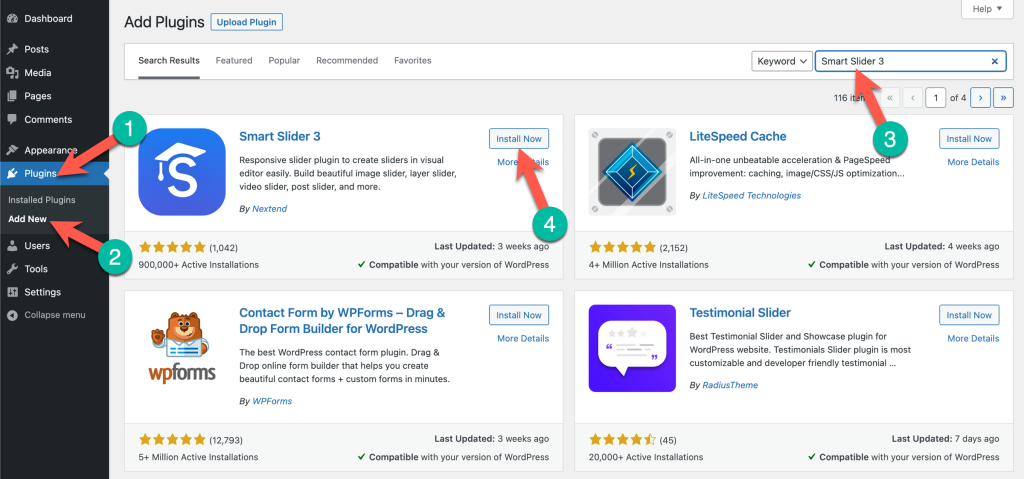
步驟02:轉到Smart Slider 3的儀表板
激活後,您會看到該插件出現在管理菜單欄上。 導航到智能滑塊 > 儀表板。
(注意:免費版允許您在您的網站上創建和嵌入一個基本滑塊。要獲得更多令人興奮的選項,您必須升級到高級版。)
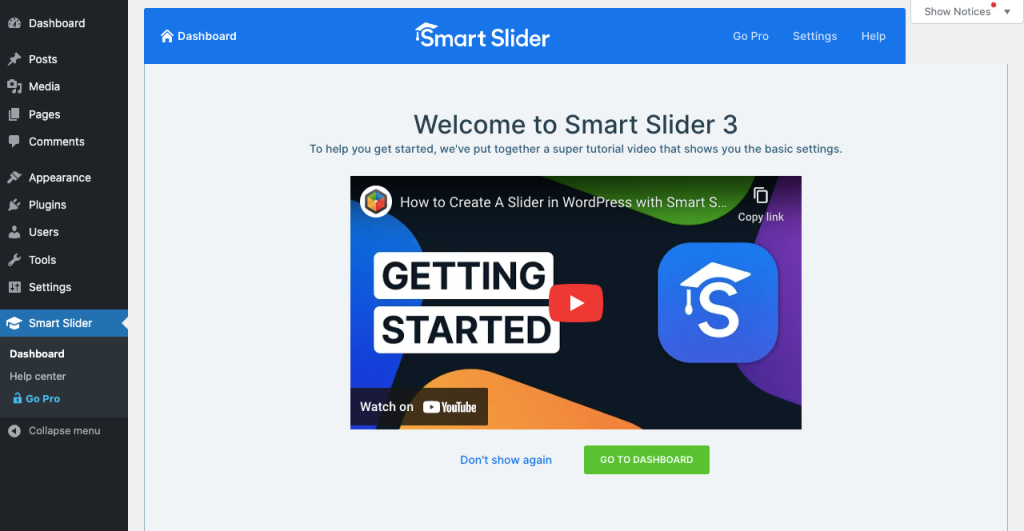
步驟 03:在 Smart Slider 3 中創建一個新項目
點擊新項目。 它將為您提供兩個選項: Create a New Project和Start with a Template 。
創建一個新項目可以讓您從頭開始創建整個滑塊。 Start with a Template將提供大量現成的模板,以節省您寶貴的時間。
您可以選擇任何您想要的人。 但在本教程中,我們將向您展示如何從頭開始創建文本滑塊。 因此,我們將使用“創建新項目”選項。
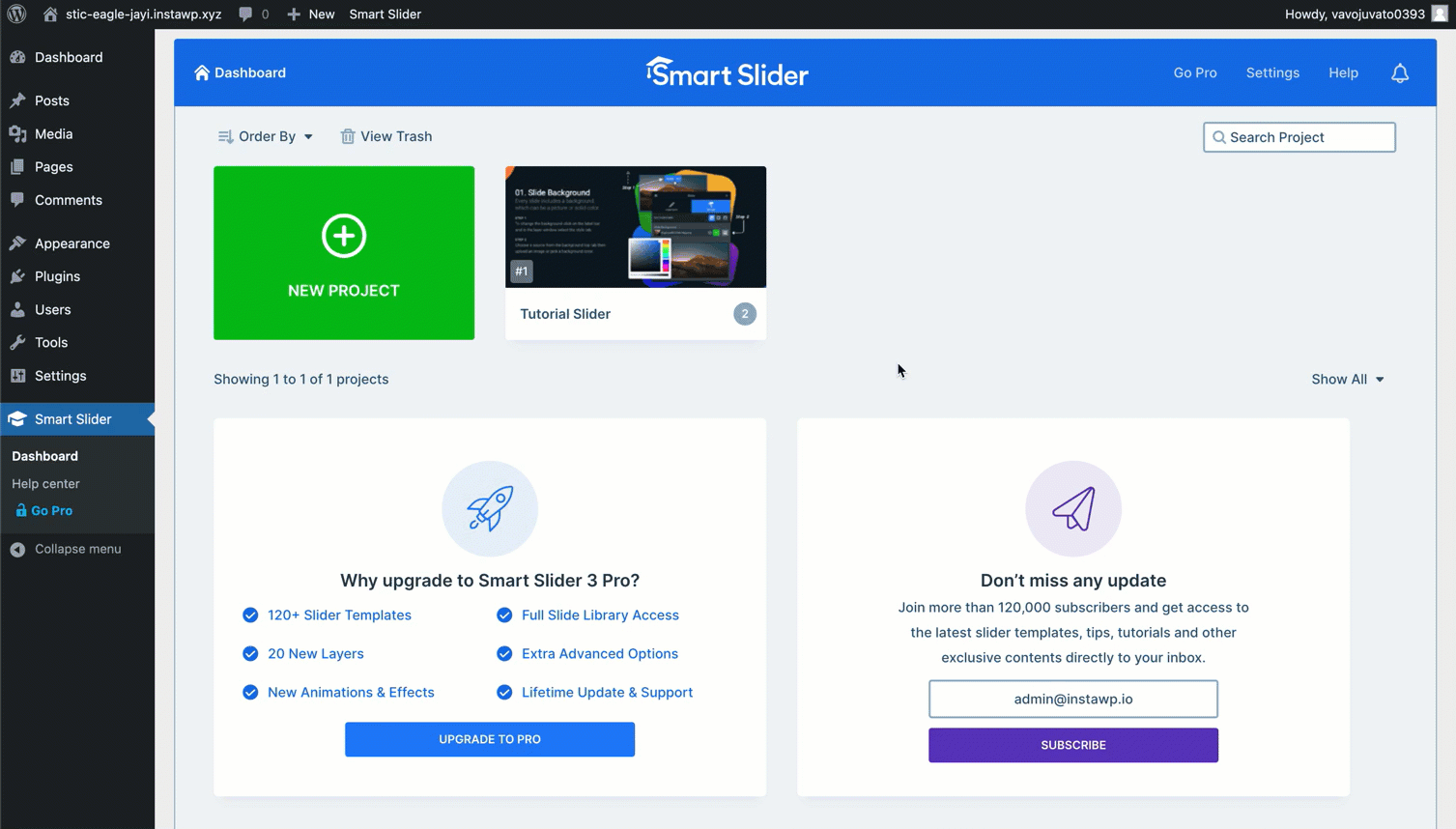
屏幕上會出現一個彈出窗口。 您可以為其命名並設置滑塊佈局。 根據您的選擇配置它們。 最後按創建按鈕。
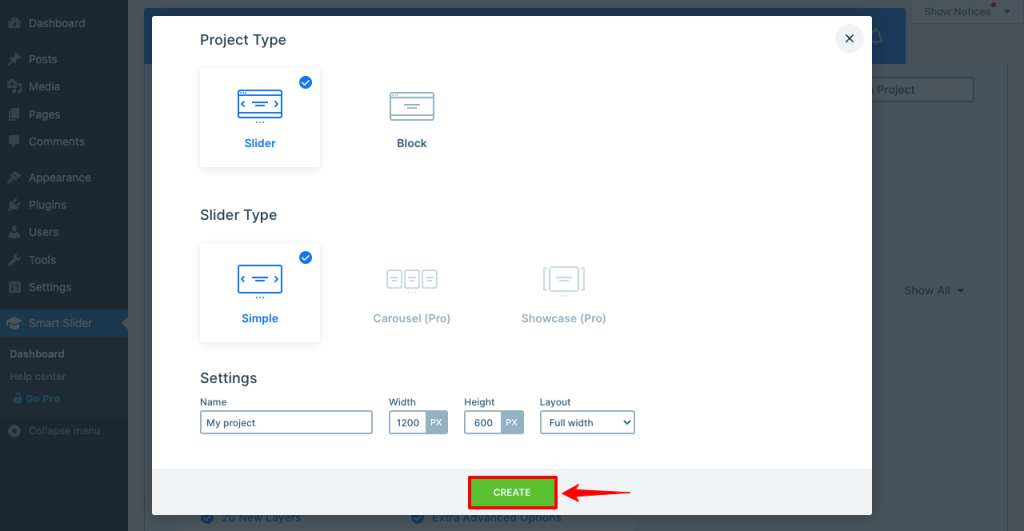
步驟 04:使用不同的選項配置滑塊
您將在新頁面上找到更多選項,以進一步自定義您的智能幻燈片。
- 常規選項卡將提供一個簡碼,您將使用該簡碼在所需頁面上發布智能幻燈片。
- “大小”選項卡將允許您重新定義智能滑塊佈局,並在台式機、平板電腦和移動設備上啟用它。
- “控件”選項卡允許您在不同類型的箭頭指針之間進行選擇,用戶可以使用這些箭頭指針在前端切換滑塊。
- 您可以設置所需的動畫類型並從“動畫”選項卡定義持續時間。
- 啟用自動播放後,滑塊將自動移動而無需用戶觸摸。
- 您可以選擇加載類型並從“優化”選項卡啟用播放可見性。
- 從“幻燈片”選項卡設置幻燈片背景設計。
- Developer 選項卡僅供開發人員使用。 如果您是一般用戶,最好避免使用它。
根據您的喜好配置它們。
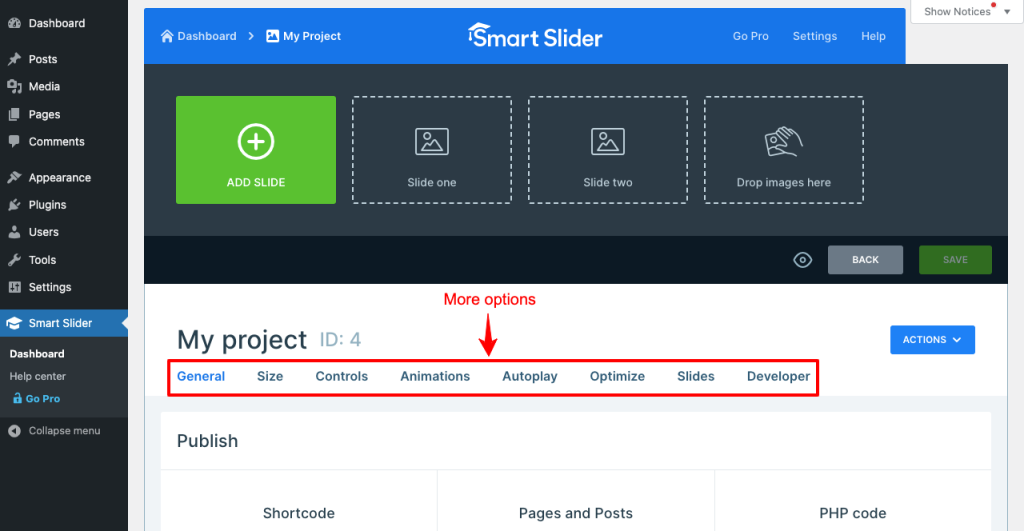
步驟 05:添加幻燈片並構建它
接下來,單擊添加幻燈片。 選擇空白選項。 您會看到一個新的幻燈片出現在關閉旁邊。 單擊此新幻燈片。 它會帶你到畫布。
由於您將創建文本滑塊,因此必須選擇“空白”選項。
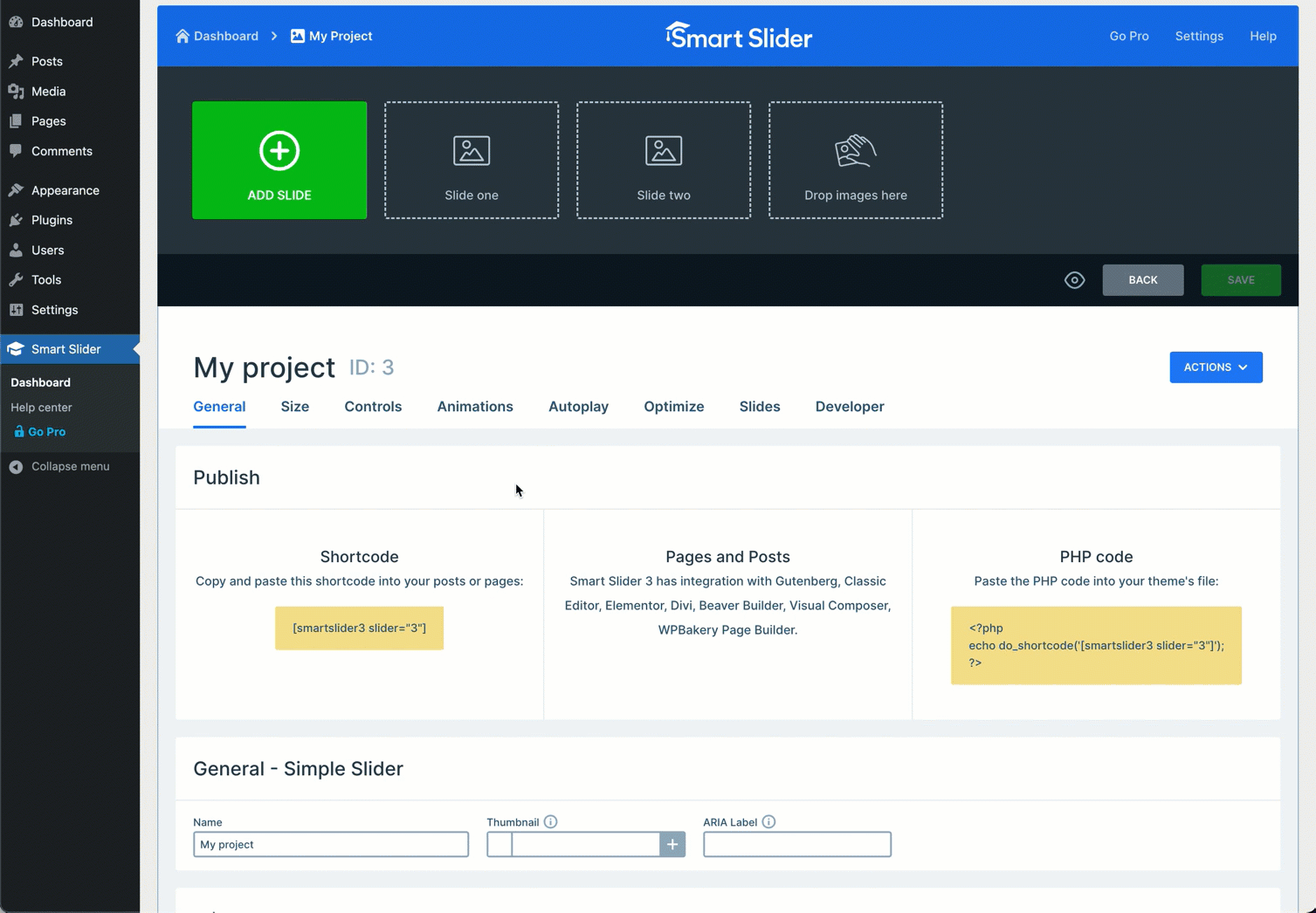
單擊右側欄中的文本圖標(標題和文本)。 您會看到它們出現在畫布上。
接下來,您必須設計和自定義它們。
- 首先選擇標題或文本。
- 從彈出的編輯器轉到樣式選項卡。
- 選擇要應用於文本的顏色。
- 向下滾動此選項卡並瀏覽此編輯器上可用的所有選項。
- 您可以使用它們來對齊、設置空間、添加效果、在特定設備上隱藏、更改字體、觸發動畫等等。
- 您甚至可以通過單擊圖像圖標來添加圖像。
- 完成後,單擊“保存”按鈕。
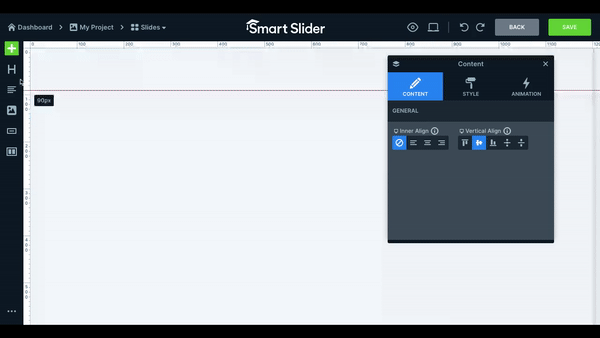
因此,您的第一張幻燈片已準備就緒。 您可以按照相同的方式創建任意數量的幻燈片。
- 為此,請單擊上面 GIF 之後的返回按鈕。
- 再次單擊 (+) 添加幻燈片按鈕並執行我們在上面向您展示的相同操作。
步驟 06:發布文本滑塊
- 盡可能多地構建文本幻燈片後,返回到 Smart Slider 項目頁面。
- 向下滾動頁面。
- 你會得到一個簡碼。
- 將其複制並粘貼到您想要的任何帖子或頁面上。
步驟 07:預覽智能滑塊
轉到帖子或頁面的預覽模式。 您會看到滑塊運行良好。
方法 2:使用模板創建文本滑塊
使用模板可以節省您在 WordPress 網站上構建和發布文本滑塊的時間。 這個過程很簡單。 我們開始做吧!
步驟 01:創建一個新項目
導航到智能滑塊 > 儀表板。 單擊添加幻燈片。
步驟 02:轉到模板部分
將打開一個彈出窗口。 選擇選項Start with a Template 。
步驟 03:導入模板
免費版只允許您使用五個現成的模板。 將光標懸停在您喜歡的那個上。 您會看到“導入”按鈕。 單擊“導入”按鈕。
步驟 04:發布文本滑塊
- 您會看到它們出現在項目頁面上。
- 現在由您按照上述步驟自定義它們。
- 向下滾動頁面。
- 你會得到一個簡碼。
- 複製短代碼並將其粘貼到您想要的任何帖子或頁面上。
- 您會看到滑塊出現在那裡。
步驟 05:發布文本滑塊
轉到帖子或頁面的預覽模式。 您會看到滑塊運行良好。
結論
在結束本次討論之前,我們想提醒您,網絡上有超過 17 億個網站。 人們最喜歡那些以最吸引人的方式呈現有價值信息的網站。
毫無疑問,使用智能滑塊 3,您可以將文本演示提升到一個新的水平。 但同時,一定要注意你的信息質量。 如果您發現本文有助於滿足您的要求,我們將很高興。


